앱 관리자 설정하기
회원그룹 정보 - 앱 관리자로 그룹을 변경하는 방법
앱 관리자 그룹 설정하는 방법
앱을 제작한 제작자는 자신이 만든 앱이기 때문에 당연히 바로 관리자 권한이 생긴다고 생각할 수 있는데요.
이때!!! 앱을 제작했다고 바로 관리자의 자격이 주어지는 것이 아니에요.
앱에서 회원가입을 한 뒤 해당 아이디를 ‘관리자’로 등급 변경을 해주셔야 합니당~!!
(간혹 앱을 만들었는데 왜 내가 등급이 ‘손님’이냐고 물어보시는 사용자분들이 많이 계신데요. 앱만 제작하고, 앱에서 회원가입을 하지 않아서 그렇답니다. )
회원그룹 설정을 통해서 ‘관리자’로 그룹을 변경하는 방법을 확인해주세요.
 앱 관리자 설정 방법
앱 관리자 설정 방법
1. 앱에서 회원가입 먼저 해주세요.
2. 스윙 홈페이지에서 → 앱운영페이지 →푸시&회원 → 회원조회 페이지 이동
3. 회원조회 페이지에서 관리자로 변경할 해당 회원을 선택 후 → 현재 그룹 정보의 ‘사용자’에서 → ‘관리자’로 선택한 뒤 [그룹변경하기] 버튼을 선택합니다.
변경하기를 완료하면 관리자 등급 변경 완료됩니다. ~!!
부관리자 설정도 이 방법과 동일합니다.
앱 관리자 외에 여러 관리자를 둘 수 있는 ‘부관리자’ 설정도 가능합니다.
부관리자 설정도 관리자 설정과 방법은 동일한데요. 이용방법은 아래 매뉴얼을 확인해주세요
회원조회 - 부관리자 설정 및 로그인 방법 앱 관리자 설정방법 영상으로 확인하기
앱 관리자 설정방법 영상으로 확인하기
 STEP1. 앱 회원가입하기
STEP1. 앱 회원가입하기
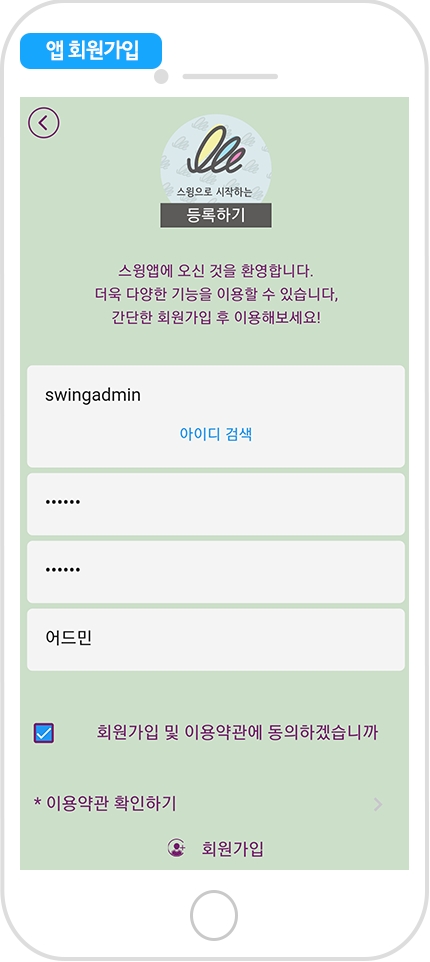
앱 실행 후, 회원가입 메뉴에서 회원가입을 해주세요.
*회원가입은 앱제작시 기본으로 셋팅되어 있으나, 만약 메뉴를 삭제했다면 앱제작페이지 – STEP3 페이지에서 메뉴를 다시 적용해주세요.
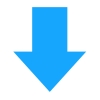

STEP3 페이지 – 메뉴추가 - 페이지 디자인: 기본 기능 - 페이지 선택 -회원가입 or 로그인or 설정 메뉴 선택하여 반영해주시기 바랍니다.
 회원가입 완료: 사용자 등급
회원가입 완료: 사용자 등급
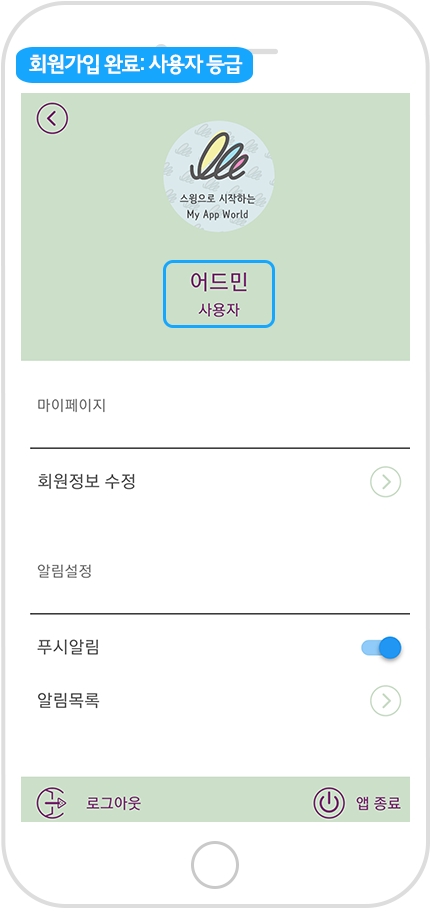
회원가입이 완료되면, 자동으로 등급은 손님 등급에서 → 사용자 등급으로 변경이됩니다.
해당 등급을 ‘관리자’로 변경해볼게요!
 STEP2. 회원조회-관리자 등급 변경하기
STEP2. 회원조회-관리자 등급 변경하기
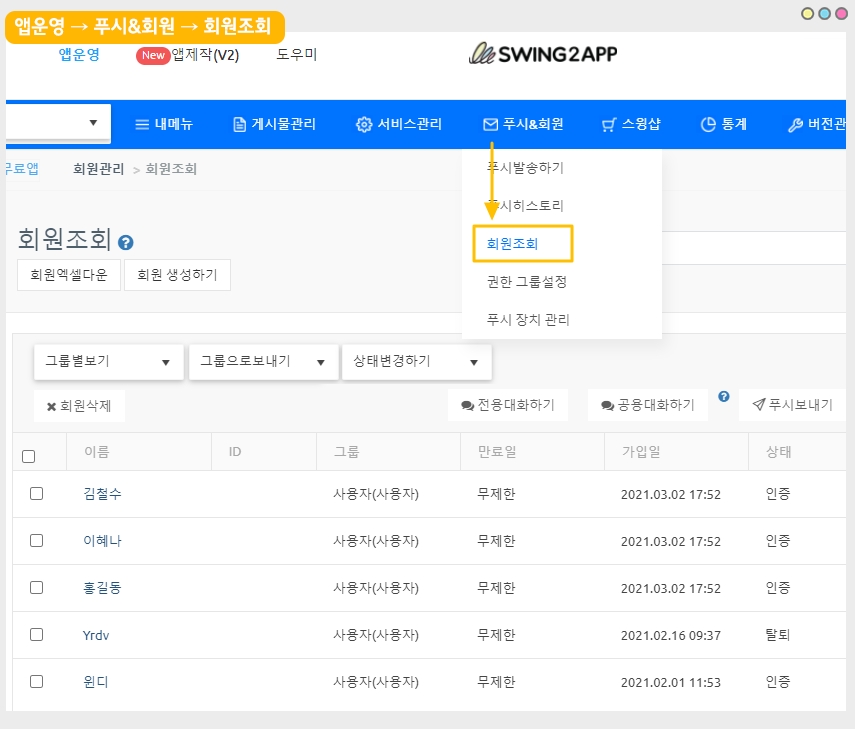
등급 변경은 스윙투앱 대시보드 – 앱운영페이지에서 작업 가능합니다.
앱운영 → 푸시&회원 → 회원조회 메뉴로 이동합니다.
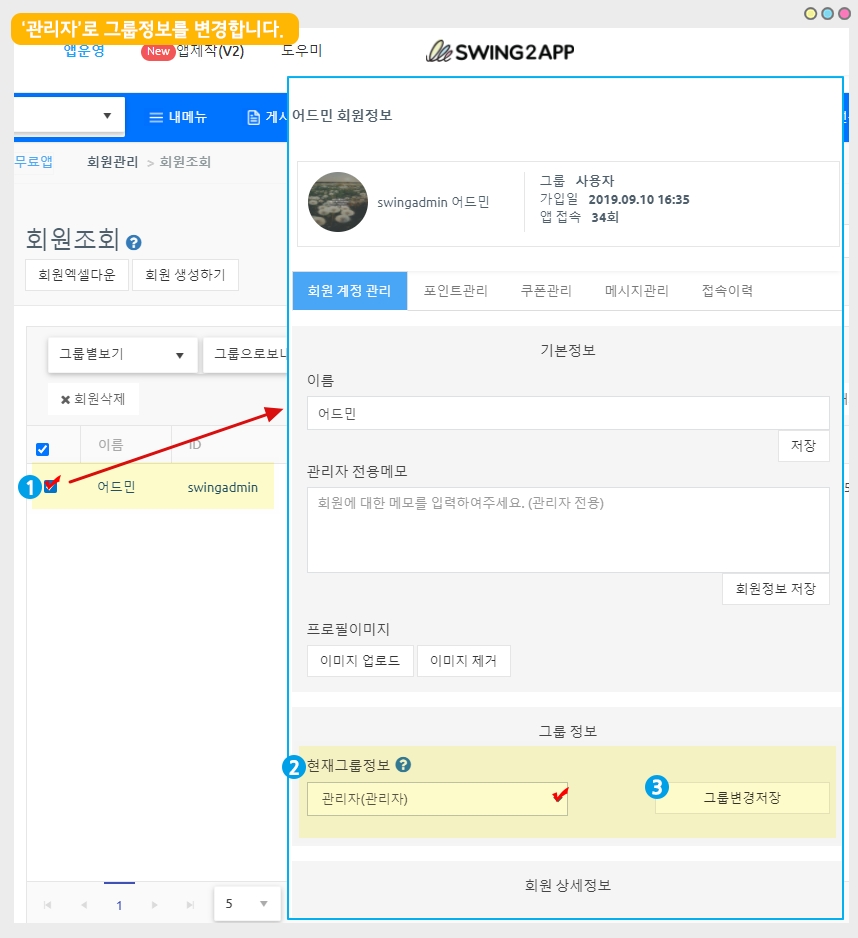
회원조회 페이지에서는 앱에서 회원가입을 한 회원들의 목록을 모두 확인할 수 있습니다.
1) 방금 앱에서 회원가입된 ‘어드민’ 사용자를 선택해주세요.
2) 회원정보 창에서 [현재 그룹정보] 버튼을 누른 뒤 – ‘관리자’로 선택합니다.
3)[그룹변경저장] 버튼을 선택하면 완료 입니다!
그룹 변경 아주 간단하죠?
그리고 그룹은 원하는 그룹을 추가하여 만들 수 있어요.
권한을 추가하고 새 그룹을 만드는 방법은 아래 링크를 확인해주세요.
권한그룹설정 - 회원 등급[ 그룹 변경 완료 ]
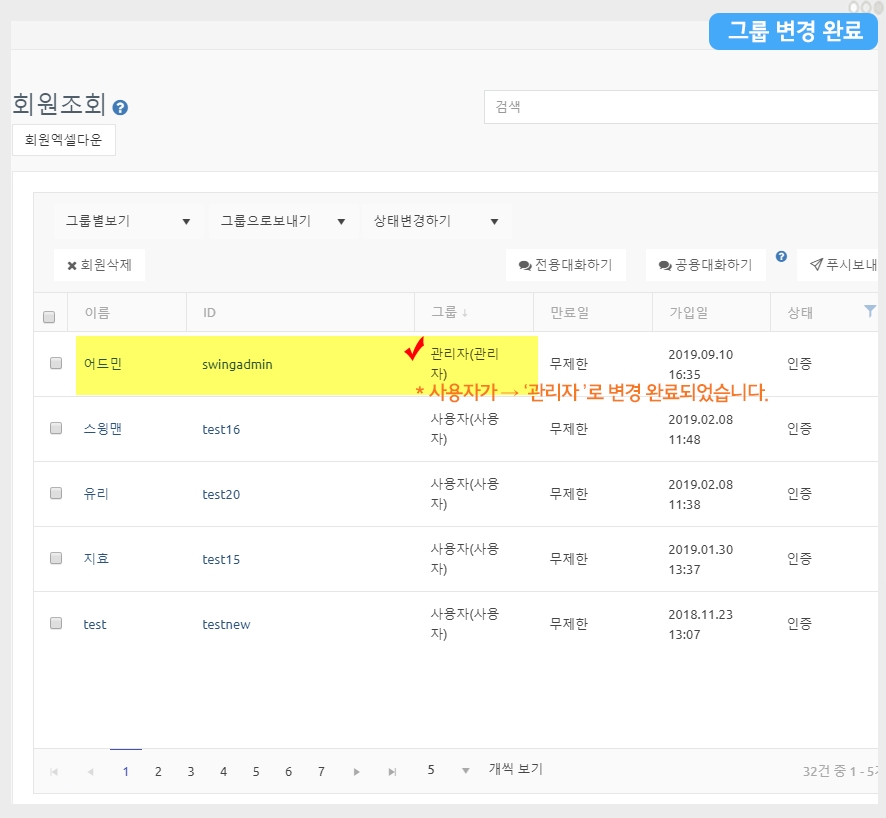
변경 완료 후 회원조회 목록 페이지를 보시면 앞서 사용자 등급이었던 회원이 ‘관리자’로 등급이 변경된 것을 확인할 수 있습니다.
 STEP3. 앱 실행화면: 변경된 등급 확인하기
STEP3. 앱 실행화면: 변경된 등급 확인하기
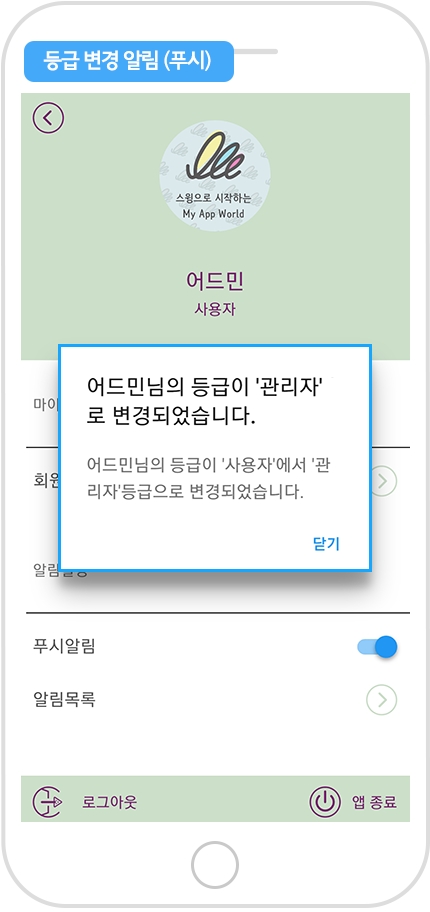
등급 변경이 되면, 앱에서 등급이 변경되었다는 푸시 알림이 자동 발송됩니다.
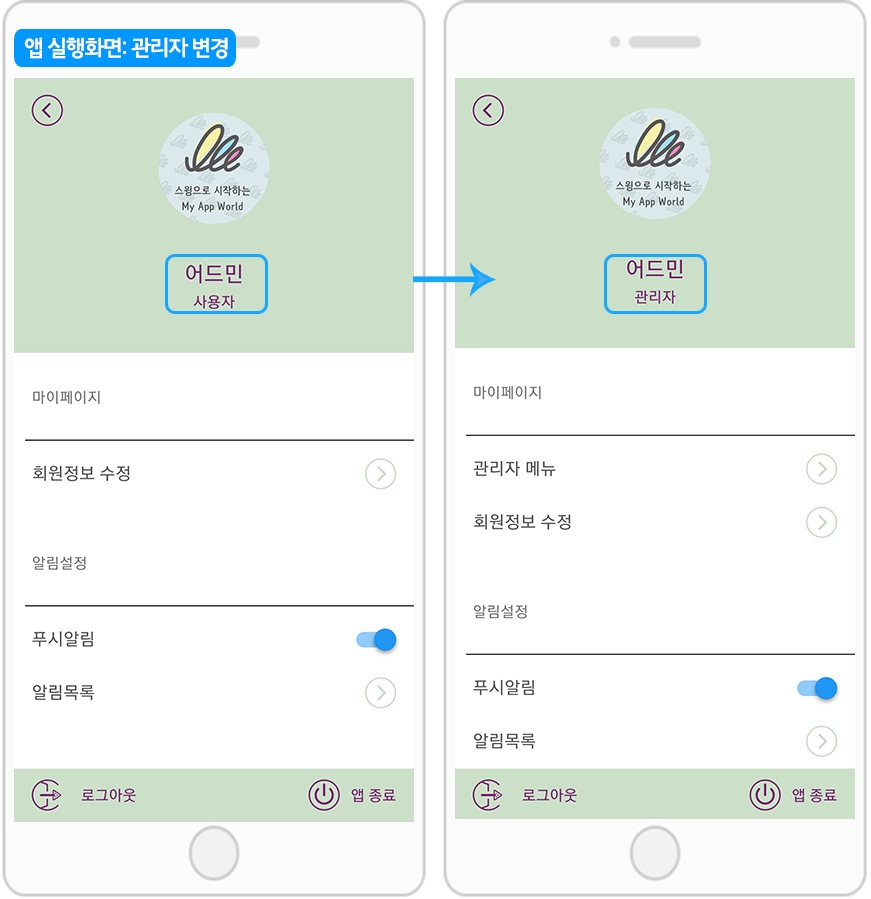
다시 설정 메뉴로 들어가면, 사용자였던 회원이 ‘관리자’로 변경된 것을 확인할 수 있습니다.
*앱을 완전히 종료한 뒤 다시 실행하셔야, 변경된 등급을 확인할 수 있습니다.
앱 관리자로 등급 변경이 완료되었으며, 관리자로 앱 운영이 가능합니다.
스윙투앱에서 제공되는 앱 관리자는 제작한 앱을 관리하여 운영할 수 있는 마스터이에요.
앱에서 회원가입을 한 뒤 ‘관리자’로 등급을 변경해주셔야 앱 관리자로 이용할 수 있어요.
*앱을 만든 사용자 역시 만든 앱 내에서 회원가입 후 등급을 ‘관리자’로 변경해주셔야 앱을 관리할 수 있는 관리자 권한이 생깁니다.
따라서 위의 방법을 확인하시고, 앱 관리자로 지정해서 사용해주시기 바랍니다.
Last updated